So verbindest du Memtime mit der iPhone & Mac Anrufliste
Mit Memtime kannst du deine Anrufe vom iPhone und Mac automatisch erfassen und dir die manuelle Zeiterfassung sparen.
Bevor du die Integration einrichtest, gibt es zwei wichtige Voraussetzungen:
-
Diese Funktion ist nur für Premium-Abos verfügbar.
-
Die Verbindung muss über einen Mac-Computer eingerichtet werden.
Schritt 1: iPhone & Mac Call History als Connected App installieren
-
Öffne die Memtime-App und klicke auf das Menü-Icon. Wähle den Bereich "Connected Apps".

-
Falls iPhone nicht in der Liste der Connected Apps aufgeführt ist, klicke auf "Weitere Connected Apps finden", suche iPhone und installiere es.

-
Die Memtime Marketplace-Webseite wird in deinem Browser geöffnet. Gib "iPhone" in die Suchleiste ein oder suche nach einer anderen gewünschten Connected App.
Dann, klicke auf Installieren.
-
Kehre zu Memtime zurück und klicke auf "Installierte Connected Apps aktualisieren", um sicherzustellen, dass die Integration erfolgreich authentifiziert wurde.

Wenn dein iPhone und dein Mac mit demselben iCloud-Konto verbunden sind, erfolgt die Einrichtung automatisch, ohne dass du zusätzliche Anmeldedaten eingeben musst.
-
Wähle die Integration aus der Liste der Connected Apps, um die Einstellungen anzupassen und deinen Bedürfnissen anzupassen.
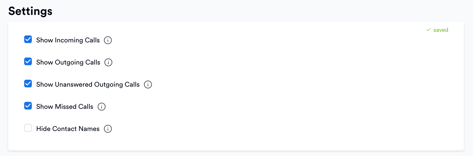
Schritt 2: macOS Datenschutz- und Sicherheitsberechtigungen aktivieren
Falls nach der Verbindung der Hinweis „Festplattenvollzugriff abgelehnt“ erscheint, musst du diese Berechtigung aktivieren.
- Gehe in der Memtime-App zu Connected Apps → macOS-Kalender und klicke auf Zugriff anfordern.
- Dadurch öffnet sich erneut die Systemeinstellungen, diesmal im Abschnitt Vollzugriff auf die Festplatte.
- Scrolle nach unten und klicke auf die +-Schaltfläche, um Memtime hinzuzufügen.
- Suche Memtime in deiner Liste der Anwendungen und füge es hinzu.

- Starte die Memtime-App neu (falls nicht automatisch aufgefordert), damit die Änderungen wirksam werden.

Schritt 3: Zeit-Einträge aus iPhone-Anrufen erstellen
1. Gehe in der Memtime-App auf den Bereich„Zeiterfassung“". Hier werden dir nun deine iPhone-Anrufe in der Spalte „Anrufe“ angezeigt.
Hinweis: Das System unterscheidet automatisch, ob es sich um einen normalen Anruf oder einen FaceTime-Anruf handelt.
2. Mit der Integration kannst du direkt aus deinen Anrufen Zeit-Einträge erstellen. Bewege die Maus über einen Anruf und klicke auf das Plus-Symbol, um einen neuen Eintrag zu erstellen.
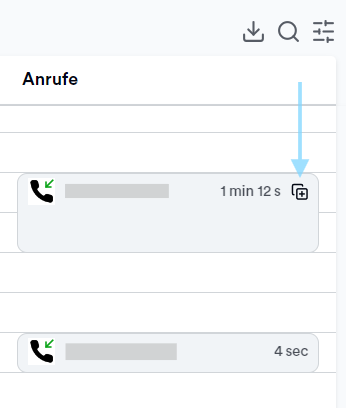
Memtime importiert automatisch deine Anrufe von der Anrufliste deines iPhones und Macs, damit du Zeit-Einträge noch einfacher erstellen kannst.